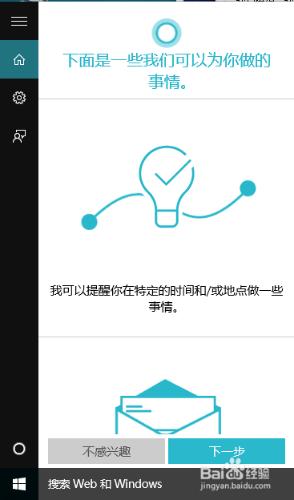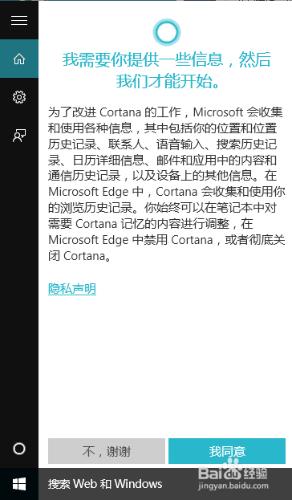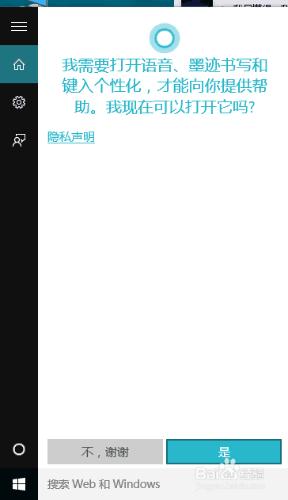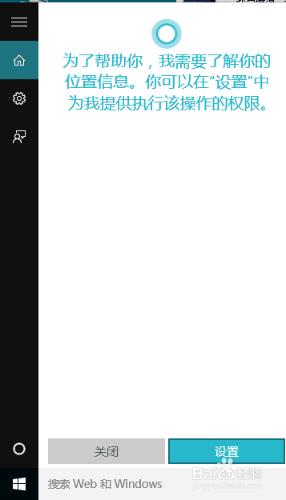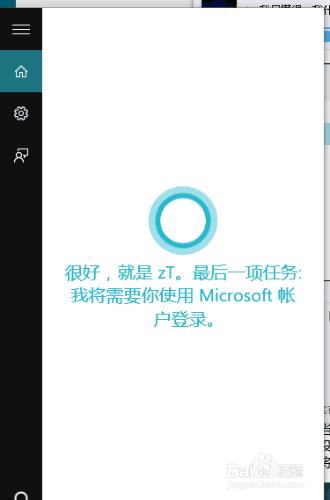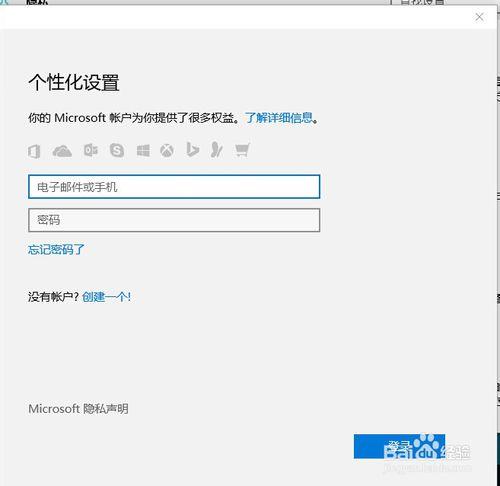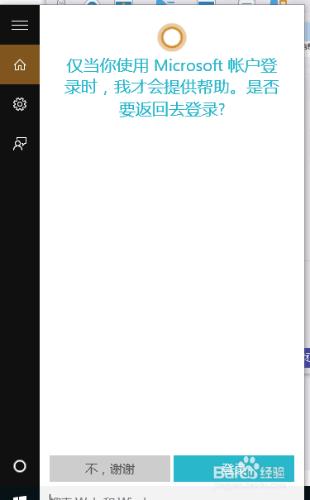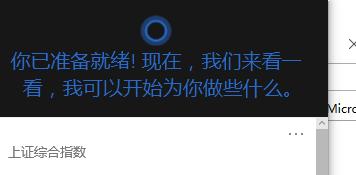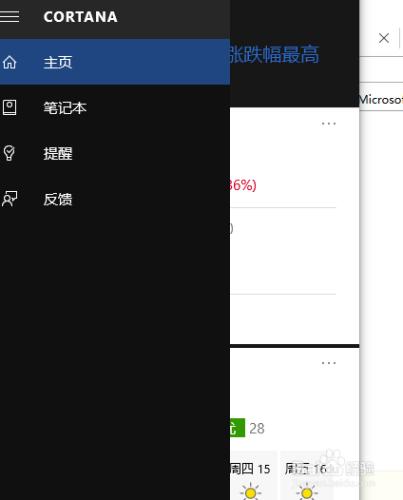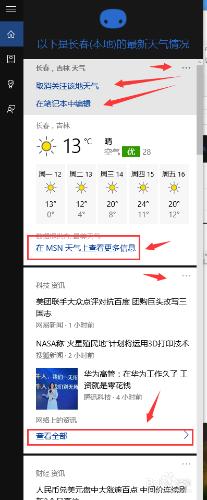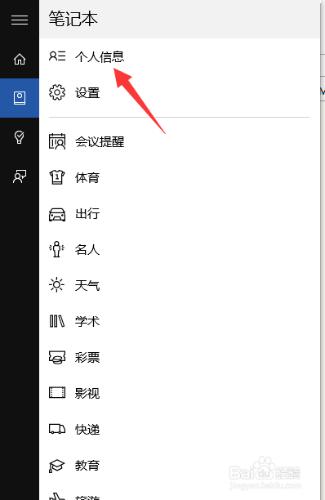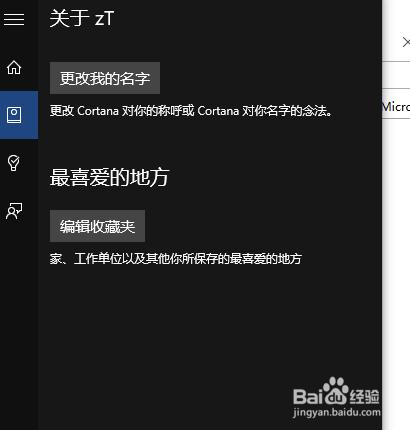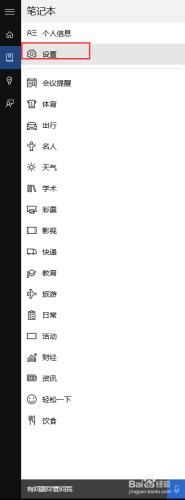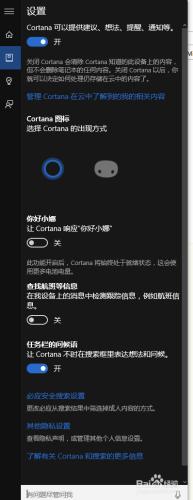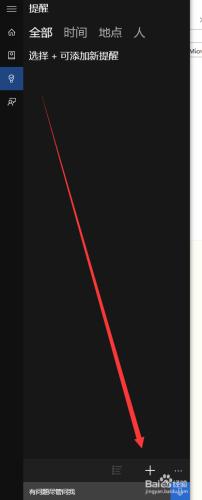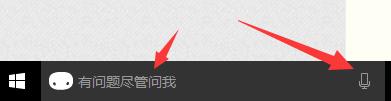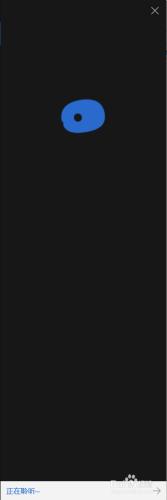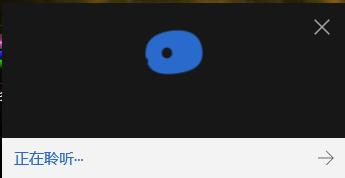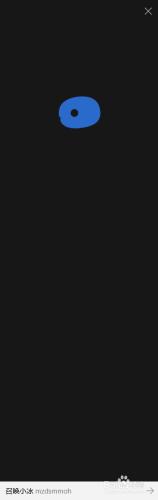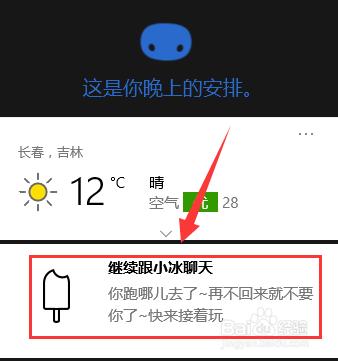只要你張嘴說:“你好小娜,我餓了”ta就會立馬蹦出來推薦各種流口水的美味……微軟開發的個人智能助理微軟小娜(Cortana),在Win10中已經活蹦亂跳了,不妨動動手指來瞧瞧,只要你命令ta就會“乖乖聽話”,對著小娜說“召喚小冰”,哈哈,兩“姐妹”任你“調戲”……快速使用請看“小娜使用方法”,第一次接觸請從第一步開始。
工具/原料
電腦
桌面操作系統:Windows10
方法/步驟1
第一次打開小娜,會顯示歡迎和進入設置,首先點擊“下一步”,然後“我同意”(關於個人隱私,如果電腦不涉及機密,被收集的個人信息無害)。
如字面意思,點“是”。
填寫“暱稱/名字”,然後點擊“下一步”。
win10的“定位”功能需要啟動,要不然用不了小娜,如果之前開啟了“定位”請跳到步驟2,沒有開啟“定位”請點“設置”。
然後如圖所示,先點擊“更改”→再點“開”→定位“開”。
方法/步驟2
如果電腦登錄了微軟賬號,此時便可以直接使用小娜了(步驟3、4:功能介紹,使用技巧),沒有的話請繼續往後看。
輸入帳號密碼登錄,如果沒有帳號請到微軟帳號註冊頁(https://signup.live.com/signup?mkt=zh-cn&rollrs=12&lic=1&uaid=439c235b5244416286b8004d5b6b803f),不會的話可以百度搜索:微軟賬號註冊方法。
必須登錄微軟賬號才能使用小娜,因為是個人助理,會涉及隱私和信息的準確性,需要登錄帳號精確到一個人的生活習慣,所以ta會推薦出讓你饞到胃疼的美食。
到這裡小娜的準備工作已經完成,接下來是一些功能介紹和使用技巧。
方法/步驟3
開始使用,(這時候就已經可以隨意“調戲”小娜了,也可以直接跳到“小娜使用方法”但還是建議看完後面的功能詳解幾張圖,俺是純手打的,為了做截圖還差一點重裝了win10)
點擊左上角“三”會顯示全部功能名稱
然後進入小娜第一頁,如圖所示,可以在“筆記本”各項分類中逐個設置,個性化定製。
“筆記本”第一個功能“個人信息”更改小娜稱呼你的“暱稱/名字”
“編輯喜愛的地方”你個人喜歡的地理位置,設置“住宅”“工作”等
1>設置,小娜(Cortana)的開關。
2>兩種可選的顯示圖標和“你好小娜”(後臺運行只要你對麥克風說“你好小娜”ta就會蹦出來,此功能比較佔用資源)。
3>“必應安全搜索”微軟自家的搜索引擎相關設置,小娜的網頁搜索全部來自必應。
4>“其他隱私設置”點擊會跳轉到電腦設置“隱私”相關,請按需選用。
其它不重要的功能就不說了。
“提醒”,呃,顧名思義,點擊右下角的“+”設置了就提醒你。
"反饋",向微軟發送對小娜的看法、建議等。
小娜使用方法
點擊搜索框(可搜索文字)打開小娜,點擊麥克風圖標,對小娜說話。
(工具欄→鼠標右鍵菜單可以設置小娜(Cortana)為“隱藏”、“圖標”或“搜索框”狀態。)
win徽標鍵+c 可以直接對小娜說話,發出指令。
如果之前召喚小冰了,在第一頁裡會出現,如圖。
這時便可以真正和小娜玩了,差不多你問什麼ta都會知無不言,聊天、查快遞、火車票、航班什麼的都不在話下……